win11怎么设置桌面壁纸自动更换 win11如何设置电脑桌面壁纸自动更换
更新时间:2024-03-14 10:35:18作者:xinxin
在电脑中安装的win11纯净版系统都会有默认的经典桌面壁纸,而且壁纸也都是静态的图片,这时有小伙伴在对win11电脑设置个性化界面的同时,就想要将桌面壁纸调整为自动更换的幻灯片模式,可是win11怎么设置桌面壁纸自动更换呢?以下就是有关win11如何设置电脑桌面壁纸自动更换相关内容。
具体方法如下:
1、同时按【WIN+i】,打开【设置】,点【个性化】-【背景】。
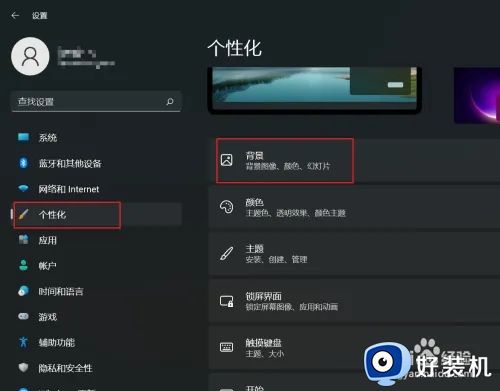
2、找到【个性化设置背景】选项,点右侧下拉按钮,单击选择【幻灯片放映】。
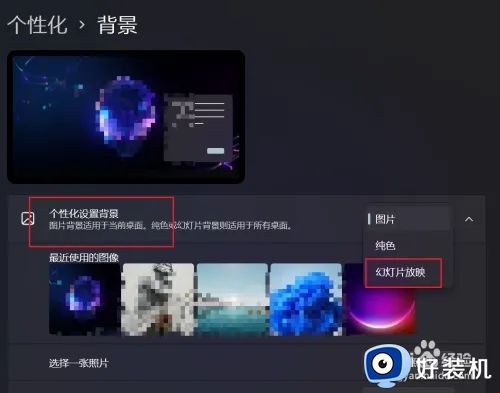
3、下方找到【图片切换频率】选项,右侧单击下拉按钮,设置图片切换时间。
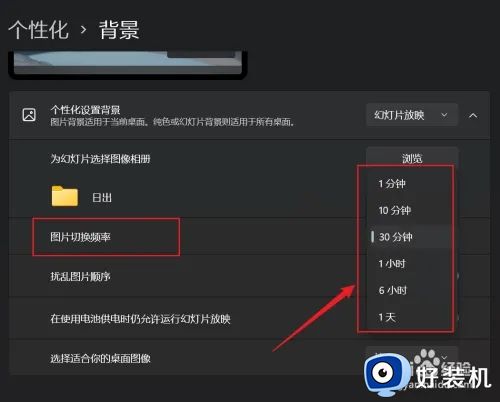
综上所述就是有关win11如何设置电脑桌面壁纸自动更换相关内容了,还有不懂得用户就可以根据小编的方法来操作吧,希望本文能够对大家有所帮助。
win11怎么设置桌面壁纸自动更换 win11如何设置电脑桌面壁纸自动更换相关教程
- win11电脑壁纸怎么设置自动切换 win11随机壁纸如何自动切换
- windows11桌面壁纸换不了 如何解决win11无法更换壁纸
- win11自带桌面壁纸怎么更换 win11更换桌面壁纸的方法
- windows11桌面壁纸换不了如何解决 win11电脑无法更换桌面壁纸的修复方法
- win11桌面壁纸怎么设置 win11更换桌面背景方法
- win11取消壁纸自动更换的方法 win11怎么设置壁纸不自动更改
- windows11怎么更换桌面壁纸 windows11桌面壁纸如何设置
- win11更换桌面壁纸的步骤 win11怎么更换壁纸
- window11自动换壁纸怎么关 win11系统关闭壁纸自动更换的步骤
- win11电脑壁纸设置总变回去怎么办 win11桌面壁纸设置了总是变换如何解决
- win11家庭版右键怎么直接打开所有选项的方法 win11家庭版右键如何显示所有选项
- win11家庭版右键没有bitlocker怎么办 win11家庭版找不到bitlocker如何处理
- win11家庭版任务栏怎么透明 win11家庭版任务栏设置成透明的步骤
- win11家庭版无法访问u盘怎么回事 win11家庭版u盘拒绝访问怎么解决
- win11自动输入密码登录设置方法 win11怎样设置开机自动输入密登陆
- win11界面乱跳怎么办 win11界面跳屏如何处理
win11教程推荐
- 1 win11安装ie浏览器的方法 win11如何安装IE浏览器
- 2 win11截图怎么操作 win11截图的几种方法
- 3 win11桌面字体颜色怎么改 win11如何更换字体颜色
- 4 电脑怎么取消更新win11系统 电脑如何取消更新系统win11
- 5 win10鼠标光标不见了怎么找回 win10鼠标光标不见了的解决方法
- 6 win11找不到用户组怎么办 win11电脑里找不到用户和组处理方法
- 7 更新win11系统后进不了桌面怎么办 win11更新后进不去系统处理方法
- 8 win11桌面刷新不流畅解决方法 win11桌面刷新很卡怎么办
- 9 win11更改为管理员账户的步骤 win11怎么切换为管理员
- 10 win11桌面卡顿掉帧怎么办 win11桌面卡住不动解决方法
